Cum să-ți accelerezi site-ul WordPress gratuit
Publicat: 2020-07-22Hm, WordPress, nu știu cum să-ți spun asta, dar... ești prea lent!
Folosesc WordPress în fiecare zi de peste 7 ani și îl ador, dar uneori mi se pare că împing un elefant în sus pe scări încercând să fac paginile să se încarce rapid .
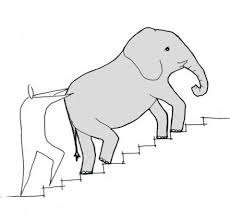
Cine poate da vina, cu adevărat? WordPress este un sistem puternic de gestionare a conținutului , dar îl încărcăm cu plugin-uri, imagini, scripturi, cumpărăm găzduire ieftină și apoi ne întrebăm de ce durează o veșnicie să se încarce .
Dar, WordPress, există speranță! Am învățat cum să accelerez WordPress fără a cheltui o avere pe găzduire sau pluginuri.
De fapt, am cheltuit 0 USD , iar site-ul meu a trecut de la încărcare în aproape 10 secunde, la sub 1 secundă . Este de 10 ori mai rapid și foloseam deja niște memorii cache și CDN-uri înainte de a începe.
Inainte de: 
Aproape 10 secunde pentru a încărca complet pagina.
După: 
Pagina se încarcă acum în mai puțin de 1 secundă.
Destul de misto, nu?!
Doriți să vă accelerați site-ul WordPress așa cum am făcut mine? Vă voi ghida prin fiecare pas pe care l-am făcut pentru ca WordPress să se încarce mai rapid .
Cuprins
Nu trebuie să cumpărați niciun plugin de viteză WordPress
Spre deosebire de toate celelalte tutoriale de viteză WordPress pe care le-am găsit online, am rulat acest experiment fără a cheltui un singur dolar pentru că a) vreau ca rezultatele să fie utile oricui are un site WordPress și b) sunt ieftin. De asemenea, c) Am văzut site-uri WordPress care cheltuiesc o tonă pentru găzduire.
Sigur, unele dintre trucurile mele de viteză pot fi făcute cu plugin-uri premium precum perfmatters și WP Rocket, dar dacă aveți puțin timp și răbdare, puteți obține aceleași rezultate gratuit cu câteva plugin-uri gratuite și puțină editare de cod.
De ce contează viteza WordPress?
Viteza WordPress contează deoarece site-ul dvs. web va fi folosit de oameni reali, iar oamenii preferă să folosească site-uri web care se încarcă rapid . Tu nu?
Un site WordPress rapid vă va oferi un avantaj competitiv față de alte site-uri web mai lente, deoarece oamenii vor dori să-l folosească. Și Google ar putea observa asta, de asemenea.
Da, SEO. WordPress este un punct de plecare excelent pentru SEO pe orice site web, dar viteza joacă un rol important în succesul motorului de căutare organic . În proiectele la care am lucrat, îmbunătățirea vitezei site-ului a dus la o reducere a ratei de respingere și a altor valori care se corelează cu clasamente mai puternice.
Din 2018, Google a folosit viteza paginii ca factor oficial de clasare pentru căutările mobile, ceea ce înseamnă că acum toate căutările, deoarece au folosit indexarea în primul rând pe mobil din 2019. De asemenea, Google va începe să folosească indicatorul său de referință de viteză Core Web Vitals pentru a clasa site-urile din apropiere. viitor.
Dacă credeți că plătiți pentru traficul către site-ul dvs. de la reclamele Facebook sau Google înseamnă că puteți scăpa cu un site care se încarcă lentă, gândiți-vă din nou. Plătiți pentru clicuri care ar putea reveni!
Indiferent dacă utilizați WordPress sau orice alt CMS (sistem de gestionare a conținutului), ar trebui să încercați totuși să vă faceți site-ul cât mai rapid posibil . Chiar și reducerea timpilor de încărcare cu milisecunde poate duce la câștiguri uriașe în ceea ce privește traficul și conversiile, în special pe mobil.
Pentru a rezuma, iată beneficiile unui site WordPress mai rapid :
- UX (experienta utilizator) mai buna
- rata de respingere mai mică
- SEO (optimizare pentru motoarele de căutare)
- optimizat pentru mobil și căutare vocală
- economisiți timp ori de câte ori utilizați tabloul de bord de administrare pentru a vă actualiza site-ul!
Cum se efectuează un test de viteză WordPress
Înainte de a începe să cumpărați pluginuri de remediere rapidă, trebuie să vă uitați sub capota site-ului dvs. WordPress pentru a afla ce face ca acesta să fie atât de lent și să efectuați un audit al vitezei site-ului .
În trecut, am folosit instrumente precum Page Speed Insights și Pingdom de la Google pentru a testa viteza site-urilor mele WordPress. Deși aceste instrumente sunt ok pentru o prezentare generală de bază a performanței site-ului dvs., pentru a obține mai multe informații utile, vom avea nevoie de o barcă mai mare. Sau, cel puțin, WebPageTest.
Dintr-un motiv ciudat, majoritatea oamenilor își folosesc pagina de pornire pentru a testa viteza site-ului lor. Cu excepția cazului în care pagina dvs. de pornire este pagina dvs. de destinație principală, nu vă deranjați. Vă recomand să efectuați un test pe cele mai importante tipuri de pagini (pentru mine, o postare pe blog) pentru a obține rezultate reprezentative.
Cum să utilizați WebPageTest pentru a testa performanța WordPress
WebPageTest vă permite să selectați mai multe variabile înainte de a rula un test. Configurația standard de testare avansată este bună pentru majoritatea site-urilor, dar schimb locația de testare la New York și browserul la Chrome, pentru a se alinia mai bine cu utilizatorii mei (verificați Google Analytics pentru a găsi dispozitivele/locațiile utilizatorilor dvs.).
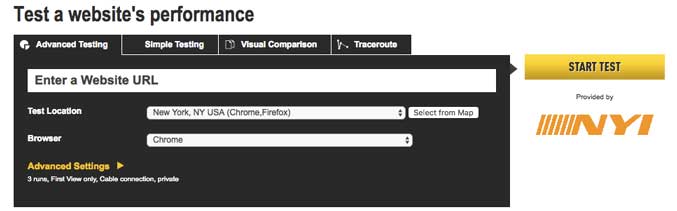
Aveți răbdare – testul va dura câteva minute. E timpul să bei o cafea sau să-ți verifici e-mailul!
Am rulat testul pe o postare de blog cu o mulțime de imagini (o postare despre Cryptocurrency SEO).
Ca standard, WebPageTest va rula 3 teste de încărcare diferite ale paginii dvs., unul după altul. Mă concentrez pe testul First Run, deoarece reprezintă modul în care o pagină funcționează pentru noii vizitatori (majoritatea publicului meu). Execuțiile ulterioare vor arăta cum funcționează pagina dvs. atunci când un browser v-a vizitat deja pagina - bine pentru a verifica cât de bine browserele vă țin în cache activele și este important dacă site-ul dvs. are multe vizualizări de pagină per vizitator (în special pentru comerțul electronic).
Iată tabelul cu date de viteză pe care îl veți vedea după finalizarea testului:

Suntem interesați de câteva valori cheie ale vitezei site-ului:
Timp de încărcare – timpul total necesar pentru ca pagina să se încarce complet într-o stare Document Complete .
Timpul meu de încărcare este de 9,933 secunde - altfel cunoscut sub numele de foarte lent. Se recomandă mai puțin de 2,5 secunde.
First Byte – cunoscut și sub numele de TTFB (Time to First Byte), timpul necesar înainte ca primul octet de date să fie transferat.
TTFB-ul meu este de 3,371 secunde. Asta e foarte, foarte lent. Ar trebui să fie mai puțin de 500 ms (o jumătate de secundă), dar Google recomandă 200 ms ca ideal. Da.
Bytes in – Când pagina este complet încărcată/documentul complet, „Bytes in” este dimensiunea totală a paginii web.
Postarea mea pe blog avea 2.532 KB, sau aproximativ 2,5 MB la etapa de finalizare a documentului. Este destul de mare, aș dori să o fac sub 1 MB.
Solicitări – numărul total de solicitări http(e). Solicitările documente complete reprezintă numărul de solicitări necesare pentru a încărca complet tot conținutul paginii dvs. web, iar solicitările complet încărcate reprezintă numărul total de solicitări, atât de la domeniul dvs., cât și de la terți (lucruri precum scripturile Google Analytics).
Pagina mea a făcut 47 de solicitări și 232 când s-a încărcat complet. Nu e de mirare că este lent! Cu cât este mai mic numărul de solicitări (în general), cu atât pagina se va încărca mai repede.
Făcând clic pe fila „Domenii”, veți vedea mai multe statistici:
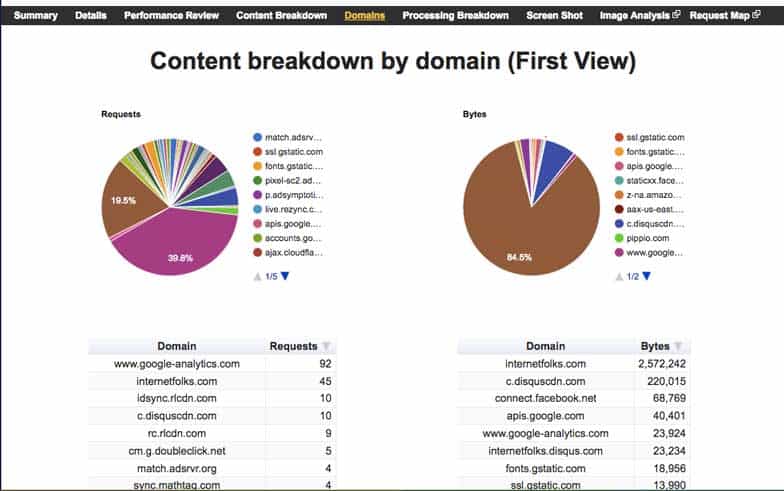
Defalcarea conținutului în funcție de domeniu – numărul de solicitări și octeți din fiecare domeniu.
Puteți vedea că majoritatea solicitărilor proveneau de la Google Analytics și că aproximativ 0,5 MB de date proveneau din scripturi externe.
Faceți clic pe fila „Defalcarea conținutului” pentru a vedea mai multe:
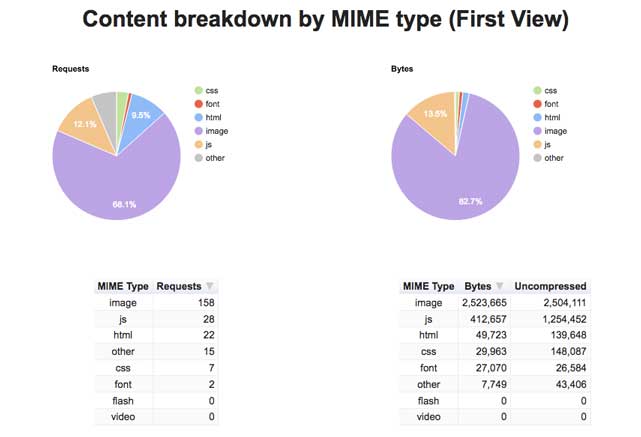
Defalcarea conținutului după tip – numărul de solicitări de octeți de la fiecare tip MIME ( Extensii Multipurpose Internet Mail ).
Pagina mea este foarte bogată în imagini – imaginile reprezintă 158 de solicitări și o dimensiune de 2,5 MB. Dar există și o mulțime de java. Acest lucru îmi spune că reducerea dimensiunii/încărcarea imaginilor și combinarea/eliminarea JavaScript va ajuta pagina să se încarce mai rapid.
Din fila „Rezumat”, puteți găsi Vizualizarea cascadă – cea mai importantă parte a auditului de viteză .
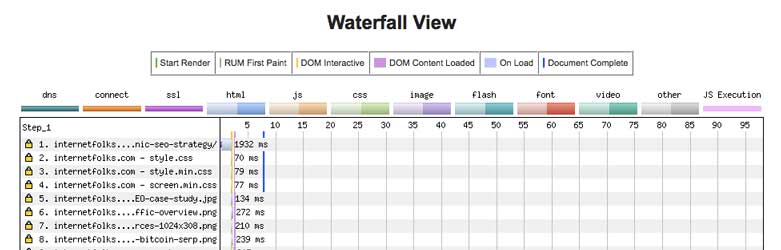
Vizualizare cascadă – arată ordinea în care au fost făcute solicitările pe pagină și cât timp au durat să se încarce.
Fiecare articol din vizualizarea cascadă reprezintă o solicitare. Culoarea fiecărei bare vă oferă tipul său MIME (imagine, javascript etc), iar lungimea barei indică cât de mult a durat încărcarea . Este afișat și timpul de încărcare în milisecunde.
Linia verticală albastră continuă reprezintă etapa „Document finalizat” – momentul în care conținutul paginii este încărcat complet, dar scripturile suplimentare (cum ar fi analitice) s-ar putea încărca în fundal.
Concentrați-vă pe solicitările care vin înainte de linia albastră – reducerea timpului de încărcare a acestor solicitări va face pagina mai rapidă utilizabilă. Faceți clic pe orice solicitare pentru a vedea mai multe detalii. Începeți cu cereri care se încarcă înainte de linia albastră și durează mult (cele mai largi bare). Vizualizarea detaliată vă va informa de unde a venit cererea.
Acum aveți toate aceste date despre cum se încarcă site-ul dvs., este timpul să vă aprofundați în detalii și să începeți să faceți modificări în WordPress pentru a accelera lucrurile.
Mitul despre prea multe plugin-uri

Dacă ați citit oricare dintre aceste postări cu liste despre „cum să accelerați WordPress”, veți ști că oamenii spun că dacă aveți prea multe plugin-uri, site-ul dvs. WordPress va încetini și va trebui să ștergeți pluginurile pentru a-l accelera din nou. .
Este pur și simplu greșit.
Pluginurile nu încetinesc întotdeauna site-ul dvs. WordPress. Un site cu 1 plugin nu va fi întotdeauna mai rapid decât un site cu 25 de plugin-uri. Am crescut numărul de pluginuri pe acest site și l-am făcut de 10 ori mai rapid.
Pluginurile (și temele) care sunt prost codificate sau folosesc multă putere de server sau interogări MySQL ar putea face site-ul dvs. WordPress mai încet și de aceea rularea unui test amănunțit de viteză a site-ului cu WebPageTest vă va informa dacă vreun plugin vă împovărește.
Pluginuri de evitat
Există câteva plugin-uri populare despre care se știe că încetinesc site-urile WordPress (mai ales dacă utilizați găzduire partajată ieftină). Cei de urmărit sunt pluginurile pentru postări conexe, pluginurile pentru statistici și pluginurile de rezervă la fața locului. Pluginurile care trebuie să scaneze continuu site-ul dvs., cum ar fi Broken Link Checker, sunt, de asemenea, condamnate pe scară largă.
Puteți învăța o lecție de la gazdele WordPress optimizate – dacă interzic complet pluginurile din cauza impactului lor negativ asupra performanței site-ului, probabil că nu doriți să le utilizați singur.
Iată o listă cu toate pluginurile interzise de la gazdele web majore: WP Engine, Kinsta și Hostgator.
Dacă aveți pluginuri care consumă energie care vă încetinesc, este posibil să puteți trece la un plugin diferit pentru a obține același rezultat sau să utilizați un serviciu terță parte pentru a-l înlocui. De exemplu, în loc să utilizați pluginul Broken Link Checker, vă puteți scana site-ul pentru link-uri întrerupte folosind Screaming Frog.
Câștigări rapide: ștergeți pluginurile și scripturile de care nu aveți nevoie
Cel mai simplu, mai ieftin și mai rapid lucru pe care îl poate face oricine pentru a accelera orice site WordPress este să ștergeți pluginurile și scripturile care adaugă o mulțime de octeți sau solicitări la pagină.
Din auditul meu de viteză de mai sus, am putut vedea că pluginul de comentarii Disqus crește semnificativ timpul de încărcare a site-ului meu .
Testați impactul pluginurilor dvs. dezactivându-le și apoi testând din nou timpul de încărcare a site-ului dvs., dimensiunea octetilor și numărul de solicitări.
Iată impactul Disqus pe site-ul meu:
Înainte (folosind Disqus):

După ștergerea pluginului Disqus:

Puteți vedea că ștergând Disqus, am redus cu 2 secunde timpul de încărcare a paginii mele și am redus numărul și dimensiunea solicitărilor.
De asemenea, scripturile pot încetini WordPress , de exemplu scripturile Google Analytics și scripturile Google Fonts. Puteți vedea ce scripturi sunt încărcate pe site-ul dvs. WordPress în Vizualizarea cascadă pe WebPageTest.
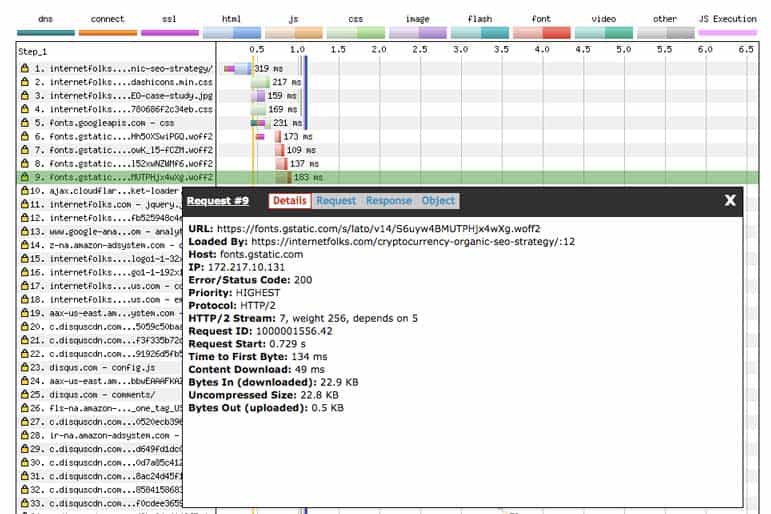
Fonturile Google sunt încărcate devreme, înainte de etapa de finalizare a documentului, așa că eliminarea acestora vă va ajuta să vă faceți site-ul mai rapid. În prezent folosesc Montserrat (un font Google), dar am văzut din vizualizarea Waterfall că pagina mea încărca și scriptul pentru Lora, pe care nu îl mai folosesc. Ștergerea scriptului Google Font inutil va reduce cu 330 ms timpul de încărcare a paginii mele. Fiecare mic contează!
Cum să optimizați dimensiunea imaginii și metodele de încărcare
Pentru majoritatea site-urilor WordPress, imaginile vor fi unele dintre cele mai mari fișiere care trebuie încărcate pe fiecare pagină.
Există câteva lucruri pe care trebuie să le faceți pentru a optimiza imaginile pe WordPress, astfel încât acestea să se încarce cât mai repede posibil:
1. Comprimați imaginile pentru a le face cât mai mici (în octeți) posibil
Cu cât o imagine este mai mică (în octeți), cu atât se va încărca mai repede. Dacă încărcați imagini pe WordPress, redimensionați-le înainte de a le încărca, astfel încât să nu fie mai mari decât aveți nevoie să fie. Convertiți imaginile PNG în JPEG pentru a obține o compresie mai bună.
Dacă aveți o bibliotecă de imagini existentă, utilizați un plugin de imagini precum Smush (gratuit) pentru a comprima imaginile existente și altele noi atunci când sunt încărcate. Folosesc Smush de ani de zile, așa că imaginile mele sunt deja destul de mici – nu există mult loc de îmbunătățire pentru mine, dar merită făcută dacă nu ești deja.
Recent, am trecut la utilizarea ShortPixel pentru a comprima imaginile și a le servi în format WebP. Fișierele WebP sunt cu 25-34% mai mici decât imaginile JPEG comparabile și sunt recomandate de Google. Iată un tutorial despre cum să utilizați imagini WebP cu WordPress.
ShortPixel vă oferă 100 de credite de imagine gratuit în fiecare lună, ceea ce va fi suficient pentru majoritatea site-urilor mici pentru a începe. Dacă aveți o bibliotecă mare de imagini sau încărcați mult conținut, puteți cumpăra credite de imagine suplimentare ieftine. Pluginul ShortPixel WordPress vă va ajuta să configurați totul.
2. Încărcare leneșă a imaginilor pe pagini lungi
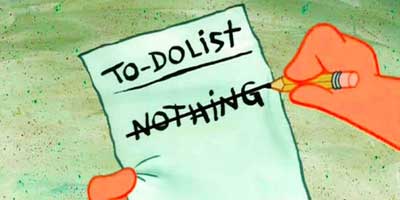
Încărcarea leneră este un proces de amânare a încărcării imaginii până când un utilizator derulează în jos pe pagină.
De exemplu, postarea mea pe blogul Cryptocurrency SEO conține 23 de imagini. Aceste imagini au o dimensiune combinată de 2,5 MB. Este o pagină lungă (peste 3000 de cuvinte), așa că este nevoie de un timp pentru a ajunge la imaginile mai jos pe pagină. Dar, foarte important, utilizatorul trebuie să aștepte ca toate imaginile să se încarce înainte de a citi ceva .
Ce pierdere de timp!
În loc să-i facă pe utilizatori să aștepte să se încarce toate imaginile, încărcarea lenevă vă permite să încărcați alte elemente ale paginii înaintea imaginilor de sub fold (partea nevăzută a paginii). Când utilizatorul derulează, imaginile se vor încărca și vor apărea.
Pentru a configura încărcarea leneră, am instalat pluginul BJ Lazy Load (gratuit), care utilizează JavaScript pentru a amâna încărcarea imaginii. Da, acesta este un script suplimentar pentru site-ul dvs. WordPress, dar merită, deoarece imaginile reprezintă atât de mult din dimensiunea paginii.
Iată cât de repede s-a încărcat postarea mea de blog cu încărcarea leneră activată:

Notă: Dacă utilizați încărcare leneră, timpii Document Complete și Fully Loaded nu vor lua în considerare imaginile mai jos în pagină.
Înainte de a utiliza încărcarea leneră, pagina a durat aproape 10 secunde pentru a se încărca – încărcarea leneră a făcut ca site-ul meu să se încarce de două ori mai rapid .
Puteți vedea de ce uitându-vă la Defalcarea conținutului din WebPageTest:
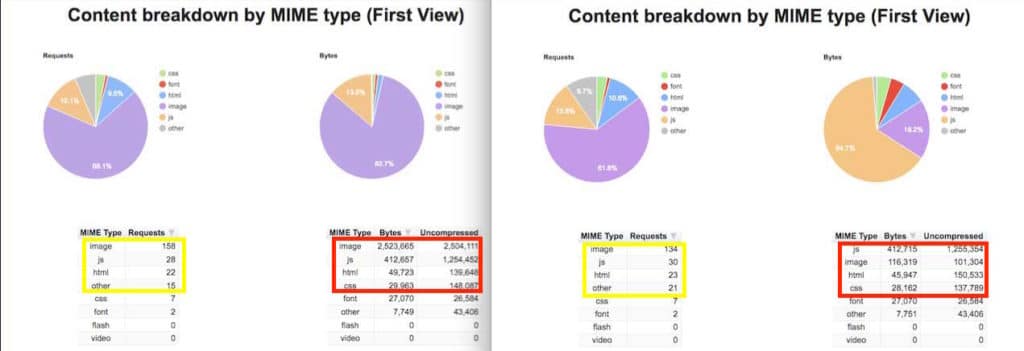
Cu încărcare leneră activă, numărul de solicitări de imagini se reduce de la 158 la 134. Dimensiunea imaginii se reduce de la 2.523.665 de octeți (2,5 MB) la doar 116.319 de octeți (0,12 MB).
Pluginul BJ Lazy Load a adăugat câteva JavaScript suplimentare și alte scripturi pe site, dar acestea nu par să afecteze timpii de încărcare.

De asemenea, puteți încărca leneș imaginile utilizând pluginul gratuit Autoptimize, care va realiza și o grămadă de alte optimizări ale vitezei discutate în acest articol. Accesați Tabloul de bord > Setări > Optimizare automată > Imagini și bifați opțiunea „Încărcare leneră imagini” .
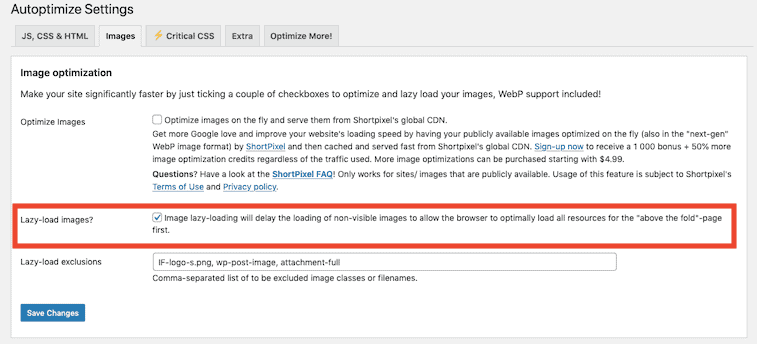
Nu vă bazați exclusiv pe încărcare leneră folosind JavaScript pentru optimizarea vitezei, deoarece dacă utilizatorii blochează java, nu vor primi încărcare leneră; asigurați-vă că imaginile sunt de asemenea comprimate pentru un beneficiu maxim.
Un lucru important de reținut: puteți adăuga și clase de imagini pentru a vă asigura că imaginile esențiale sunt încărcate imediat (ca orice lucru deasupra pliului). Doar configurați o etichetă precum „not-lazy="1″ în BJ Lazy Load și adăugați la orice imagine pentru a omite încărcarea leneșă. Autoptimize vă permite să adăugați excluderi de încărcare leneră.
Notă: WordPress lucrează la adăugarea de încărcare leneră la WordPress Core, ceea ce înseamnă că poate fi folosit fără cod sau pluginuri suplimentare în viitor.
Nu presupuneți că un CDN vă va face imaginile să se încarce mai repede
Am citit o mulțime de sfaturi despre viteza WordPress și majoritatea recomandă obținerea unui serviciu CDN plătit precum KeyCDN (pe care l-am testat) sau StackPath (fostul MaxCDN) pentru a vă găzdui imaginile.
Când utilizați un CDN de imagine, solicitările făcute atunci când pagina dvs. web se încarcă vor veni de la o adresă URL cum ar fi cdn.numedomeniu.com/nume-imagine în loc denumeledomeniului.com/nume-imagine . Aceasta înseamnă că solicitarea vine de la un alt server la restul conținutului site-ului dvs., dar nu înseamnă că va fi mai rapid.
De exemplu, uitați-vă la timpii de încărcare pentru o pagină aleatorie pe site-ul WordPress WPBeginner:

Imaginile de pe CDN (folosește MaxCDN) durează mult să se încarce și nici măcar nu sunt mari. Panoul de detalii de mai sus arată o imagine de 9,3 KB care durează aproape trei sferturi de secundă pentru a se încărca. Acesta este ritmul leneș!
Un CDN nu va face întotdeauna ca imaginile să se încarce rapid. Compresia bună a imaginii și încărcarea leneșă sunt o modalitate mult mai fiabilă de a face paginile să se încarce mai rapid.
Încărcați JavaScript asincron
În timp ce scripturile ar putea încetini site-urile noastre, avem nevoie și de ele și de funcționalitățile lor. Îmi place să folosesc Google Analytics, de exemplu, așa că nu vreau să-l elimin doar pentru a-mi face site-ul mai rapid. Dar există o modalitate de a face ca Analytics și alte scripturi să se încarce mai rapid - încărcarea asincronă .
JavaScript asincron încarcă mai multe scripturi în același timp - opusul încărcării sincrone, ceea ce înseamnă încărcarea scripturilor în ordine, unul câte unul.
Încărcând toate scripturile în același timp, acestea ar trebui să se încarce mult mai repede, deoarece nu există timp de așteptare. Acesta este cazul în special dacă site-ul dvs. WordPress apelează javascript dintr-un număr de surse externe diferite, cum ar fi Google Analytics sau Google Fonts.
Dacă ați efectuat un test de viteză a site-ului web pe Google Page Speed Insights, probabil veți ști că trebuie să „ eliminați JavaScript care blochează redarea ”.
Eliminarea JavaScript care blochează redarea va permite conținutului paginii de deasupra paginii (cum ar fi imaginile și textul) să se încarce fără a aștepta JavaScript. Dacă site-ul dvs. WordPress are nevoie de JavaScript pentru a se încărca înainte de a putea funcționa, atunci JavaScript de blocare a randării este ok. Dar, dacă, ca și mine, site-ul dvs. folosește JavaScript doar pentru funcționalitate suplimentară, atunci blocarea java care blochează randarea este o modalitate excelentă de a vă accelera site-ul.
Am folosit pluginul gratuit Async JavaScript pentru a optimiza cu ușurință JavaScript. Selectați setarea rapidă „Aplicați asincronizare”:
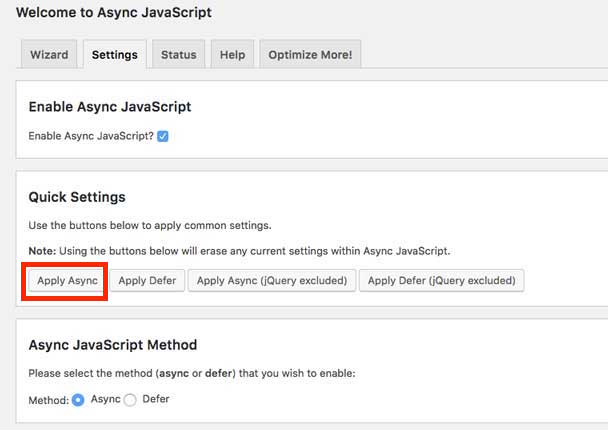
Pentru puncte de viteză suplimentare, puteți, de asemenea, să schimbați codul de urmărire Google Analytics la versiunea asincronă, despre care Google afirmă că va ajuta la accelerarea site-ului dvs.:
Fragmentul alternativ de urmărire asincronă de mai jos adaugă suport pentru preîncărcare, ceea ce va oferi o mică creștere a performanței browserelor moderne.
<!-- Google Analytics -->
<script>
window.ga=window.ga||function(){(ga.q=ga.q||[]).push(argumente)};ga.l=+new Date;
ga('create', ' UA-XXXX-Y ', 'auto');
ga('send', 'pageview');
</script>
<script async src='https://www.google-analytics.com/analytics.js'></script>
<!-- Încheiați Google Analytics -->Activați compresia gzip
Comprimarea Gzip este o metodă de compresie fără pierderi care micșorează fișierele și le ajută să se încarce mai rapid datorită dimensiunii lor mai mici.
Textul, HTML, JavaScript și CSS pot fi comprimate folosind compresia gzip.
Puteți utiliza diverse pluginuri WordPress pentru a aplica compresia gzip. Servicii precum CloudFlare o pot face și pentru tine. Acolo unde este posibil, îmi place să aplic compresia direct pe server .
Dacă pachetul de găzduire vă oferă acces cPanel, puteți adăuga compresie gzip direct pe server. Navigați la pictograma „Optimizați site-ul” de pe pagina de pornire cPanel. Selectați „Comprimați tot conținutul” și faceți clic pe „Actualizare setări”.
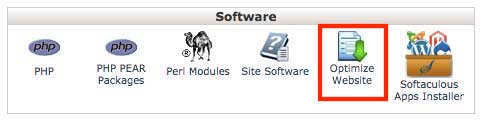
Pentru a verifica dacă compresia gzip este activă pe site-ul dvs., rulați un test simplu.
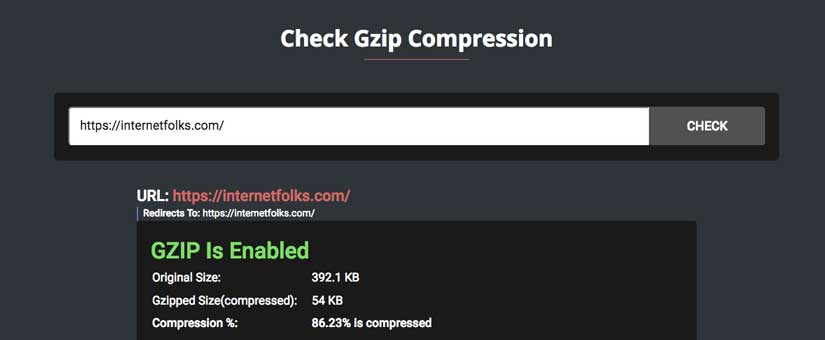
Eliminați șirurile de interogare
Unele fișiere CSS au un număr de versiune la sfârșit, cum ar fi „css/screen.min.css?ver=1.7” . Bitul de după „?” înseamnă că fișierul nu va fi stocat în cache, așa că se va încărca pe fiecare pagină. Aceasta va însemna că timpii de încărcare rămân încetiniți, chiar dacă un utilizator vizitează mai multe pagini de pe site-ul dvs.
Adăugarea acestui cod la sfârșitul fișierului functions.php al temei dvs. WordPress va elimina șirul de interogare. Puteți face acest lucru prin Managerul de fișiere din cPanel sau printr-un client FTP precum FileZilla.
/**Elimină șirurile de interogare
funcția rb_remove_script_version( $src ){
$parts = explode('?', $src);
returnează $parts[0];
}
add_filter( 'script_loader_src', 'rb_remove_script_version', 15, 1 );
add_filter( 'style_loader_src', 'rb_remove_script_version', 15, 1 );Mulțumesc, 99roboți, pentru acel fragment de cod.
Notă: faceți întotdeauna o copie de rezervă înainte de a vă încurca cu fișierele de sistem!
Creșteți memoria WordPress
WordPress are o limită de memorie implicită de 32 MB, ceea ce vă poate accelera site-ul.
Adăugați următorul cod în fișierul wp-config.php .
/** Mărește memoria WordPress
define('WP_MEMORY_LIMIT', '128M');Puteți folosi acest plugin gratuit pentru a verifica câtă memorie folosește site-ul dvs. WordPress.
Adăugați preîncărcarea DNS
DNS este un server de nume de domeniu. Deși cunoaștem domeniile (alias site-uri web) după numele cuvintelor lor, cum ar fi Google.com, computerele cunosc domeniile ca numere numite adrese IP (de ex. 12.345.678). Pentru a prelua resurse de la un domeniu, trebuie să aibă loc o căutare DNS, care traduce nume cuvânt la o adresă IP. Acest lucru necesită timp.
Preluarea DNS încearcă să rezolve căutarea domeniului și să traducă numele cuvântului într-o adresă IP înainte ca linkurile să fie făcute clic sau să fie încărcate resursele.
Adăugarea preluării DNS pentru scripturile obișnuite de pe site-ul dvs. WordPress, cum ar fi Google Analytics sau fonturi, vă va reduce timpii de încărcare cu câteva milisecunde.
Rulați un test pe WebPageTest și vedeți ce resurse externe aveți nevoie să prelevați.
Adăugați acest cod în fișierul functions.php din tema dvs. WordPress
//* Adăugarea preîncărcării DNS
funcția dns_prefetching() {echo ' ';}add_action('wp_head', 'dns_prefetching', 0);Accesați fila „Domenii” din WebPageTest pentru a afla ce domenii externe să prelevați.
Utilizați memorarea în cache a browserului
De fiecare dată când un browser (de exemplu, Chrome, Firefox etc.) încarcă o pagină web, acesta trebuie să descarce fiecare fișier (cum ar fi HTML, CSS, JavaScript, imagini etc.) de pe pagină. Fără memorarea în cache a browserului, dacă o persoană revinează aceeași pagină web într-o oră, va descărca din nou toate elementele paginii.
Memorarea în cache a browserului stochează activele site-ului web în browserul utilizatorului pentru o perioadă de timp stabilită, ceea ce ar trebui să facă paginile să se încarce mai rapid pentru el pe măsură ce continuă să navigheze.
Adăugați codul de mai jos în fișierul dvs. .htaccess pentru a beneficia de memorarea în cache a browserului.
## Începeți CACHING-UL CU LEVERAGE BROWSER ## ExpirăActiv pe ExpiresByType image/jpg „acces 1 an” ExpiresByType imagine/jpeg „acces 1 an” ExpiresByType imagine/gif „acces 1 an” ExpiresByType imagine/png „acces 1 an” ExpiresByType text/css „acces 1 lună” ExpiresByType text/html „acces 1 lună” Aplicația ExpiresByType/pdf „acces 1 lună” ExpiresByType text/x-javascript „acces 1 lună” Aplicația ExpiresByType/x-shockwave-flash „acces 1 lună” ExpiresByType imagine/pictogramă x „acces 1 an” Expiră „acces implicit 1 lună” Încheiați ACTIVAREA CACHĂ A BROWSERULUI ##
Utilizați memorarea în cache și CDN-urile pentru o încărcare mai rapidă
Memorarea în cache este o metodă rapidă de stocare a datelor care stochează versiunile HTML ale paginilor site-ului dvs. în memoria RAM a unui server, astfel încât să poată fi oferită rapid vizitatorilor.
Fără cache, de fiecare dată când un vizitator accesează o pagină de pe site-ul dvs., serverul trebuie să creeze o nouă versiune HTML, ceea ce necesită timp.
Vestea bună este că există multe pluginuri gratuite de cache pentru WordPress care vă pot ajuta.
Folosesc WP Super Cache, pentru că a fost creat de Automattic, compania din spatele WordPress.
Un CDN (rețea de livrare de conținut) este o rețea de servere în diferite locații globale care stochează versiuni ale site-ului dvs. web. Când un vizitator accesează o pagină de pe site-ul dvs., o primește de la cea mai apropiată locație CDN, care va fi probabil mai aproape decât locația serverului dvs. fizic. CDN-urile reduc, de asemenea, sarcina pe serverul dvs. prin stocarea versiunilor de imagini ale site-ului dvs. web și a fișierelor mari pentru o recuperare rapidă.
Fără un CDN, serverul tău se bazează doar într-o singură locație, iar datele trebuie încărcate și transferate de pe acel server către vizitator de fiecare dată.
Există multe CDN-uri acolo, cum ar fi KeyCDN, StackPath (fostă MaxCDN) și Cloudflare. Vă recomand să utilizați Cloudflare dacă sunteți nou în CDN-uri, deoarece este gratuit și ușor de configurat.
Remediați cererile rupte
Vizualizarea Cascada de pe WebPageTest va evidenția (în galben) orice erori de solicitare sau redirecționări. Acestea sunt date folosind coduri standard de stare http (cum ar fi 301, 404 etc) și vă vor ajuta să identificați problemele.
Căutați mai întâi erorile 404 . Site-ul meu încerca să încarce un material de imagine lipsă ca parte a temei. L-am șters și am redus câteva milisecunde din timpul meu de încărcare. Uşor.
Dezactivați funcțiile WordPress pe care nu le utilizați
WordPress este un CMS foarte puternic și versatil, utilizat pe multe tipuri diferite de site-uri web. Este probabil ca propriul dvs. site web să nu folosească unele dintre funcțiile WordPress, dar încă le încarcă pe toate.
Iată câteva funcții WordPress subutilizate pe care le puteți dezactiva:
- Emoji-uri
- API-ul REST
- Link RSD
- Dashicons
- jQuery Migrate
- Legătură scurtă
- XML-RPC
- API Heartbeat
Puteți folosi Clearfy (plugin gratuit) pentru a elimina cu ușurință balonarea WordPress inutilă de pe site-ul dvs.
Încărcați scripturi/plugin-uri numai pe anumite pagini
WordPress va încerca să încarce toate pluginurile și scripturile pe care le aveți pe fiecare pagină a site-ului dvs. Dar probabil că nu le folosiți pe toate pe fiecare pagină. Un exemplu obișnuit în acest sens sunt pluginurile pentru formulare de contact – dacă utilizați un formular de contact, probabil că acesta se află doar pe pagina dvs. de contact, dar scriptul pluginului va fi încărcat pe fiecare pagină, irosind resurse.
Și, desigur, în mod ironic, există un plugin care vă ajută cu problema de supraîncărcare a pluginului!
Optimizează baza de date MySQL
Indiferent dacă utilizați MySQL sau MariaDB ca bază de date WordPress, trebuie să o mențineți optimizată pentru a menține viteze rapide de încărcare a site-ului. De fiecare dată când faceți o acțiune pe site-ul dvs. WordPress, o înregistrare a bazei de date este stocată. Poate deveni mare!
Optimizați-vă baza de date WordPress pentru a elimina balonarea, cum ar fi:
- revizuiri post vechi
- tabelele de pluginuri șterse
- postări, pagini și comentarii aruncate la gunoi
Dacă utilizați un tablou de bord de gestionare WordPress precum ManageWP (gratuit), vă puteți optimiza baza de date WordPress cu un singur clic. De asemenea, puteți utiliza un plugin gratuit de optimizare a bazei de date, cum ar fi WP DB Manager sau curățarea prin phpMyAdmin în cPanel sau de pe gazda site-ului dvs.
Cum să vă dați seama dacă tema dvs. WordPress este lentă
Nu toate temele WordPress sunt create egale.
În funcție de cât de bine sunt codificate și optimizate pentru viteză, tema dvs. WordPress poate fi destul de rapidă sau vă poate trage în jos. Dacă doriți să aflați mai multe, citiți testul nostru complet al celor mai rapide teme WordPress.
Vă puteți da seama uitându-vă la rezultatele auditului de viteză WebPageTest.
Uitați-vă la vizualizarea Cascada și faceți clic pe orice rezultat înainte de linia albastră solidă Document Complete care par să fie în urmă (articolele mai lente vor avea bare mai lungi). Examinați adresele URL – orice care începe cu /wp-content/themes/theme-name-aici este un fișier temă.
Am găsit un fișier temă enervant care provoca o întârziere de peste 1 secundă. Lipsește o imagine de fundal .png din tema Eleven40. Pentru a fi corect față de Genesis, am primit tema cu ani în urmă și am tot modificat-o de atunci, așa că cred că codarea proastă este a mea, nu doar tema copilului. Oricum, mă încetinește. Aș putea să mă uit la tema codului meu și să fac câteva ajustări, sau aș putea încerca să trec la o temă nouă (vezi compararea vitezei temei de mai jos). Pentru a remedia problema, m-am uitat la foaia de stil style.css a temei și am găsit fișierul problema .png și am schimbat codul astfel încât să preia culoarea albă dintr-o comandă CSS.
Această simplă remediere CSS a făcut ca WordPress să se încarce și mai rapid și am avut un timp de încărcare de sub 1 secundă!
În cele din urmă, am trecut la tema GeneratePress, care este cea mai rapidă temă pe care am putut-o găsi (vedeți mai jos de ce!).
Testarea vitezei Teme populare WordPress
În spiritul experimentării, am testat 10 teme populare pentru a vedea dacă pot obține îmbunătățiri ale vitezei. Puteți citi rezultatele complete aici.
| Temă | PageSpeed Mobile | Timp de încărcare | PageSpeed Desktop | Dimensiunea fișierului temă | Preț | Utilizatori actuali |
|---|---|---|---|---|---|---|
| GeneratePress (premium) | 61/100 | 1.576 secunde | 97/100 | 882 KB (+809 KB plugin) | 59 USD | 89.046 |
| GeneratePress (gratuit) | 63/100 | 2.143 secunde | 97/100 | 882KB | 0 USD | 375.504 |
| Astra | 63/100 | 2.148 secunde | 98/100 | 925KB | 0 USD | 359.575 |
| Douăzeci și douăzeci | 68/100 | 2.218 secunde | 98/100 | 698KB | 0 USD | 19.973 |
| Geneză | 53/100 | 2.305 secunde | 95/100 | 329KB | 59,95 USD | 303.811 |
| Tema X | 49/100 | 2,4 secunde | 89/100 | 5,6 MB | 59 USD | 200.000+ |
| OceanWP | 49/100 | 2.582 secunde | 89/100 | 3,2 MB | 0 USD | 322.365 |
| Divi | 46/100 | 2.648 secunde | 90/100 | 6,6 MB | 89 USD | 1.362.180 |
| Înfășurați | 43/100 | 2.810 secunde | 84/100 | 19,2 MB | 59 USD | 359.345 |
| Avada | 34/100 | 2.854 secunde | 83/100 | 5,4 MB | 60 USD | 623.527 |
TL;DR : GeneratePress Premium este cea mai rapidă temă WordPress pe care o poți cumpăra chiar acum. Și de atunci am mutat acest site pe GeneratePress.
Iată un test de viteză actualizat, astfel încât să puteți vedea cât de rapid este. Rezultatele sunt pentru pagina mea de recenzie perfmatters:

Acesta este un timp total de încărcare de sub 1 secundă și un scor de viteză mobil de 91/100 pe PageSpeed Insights.
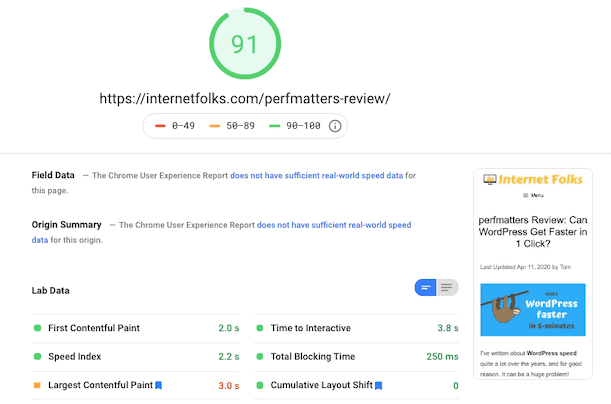
Pagina trece și testul Google Core Web Vitals pe desktop:
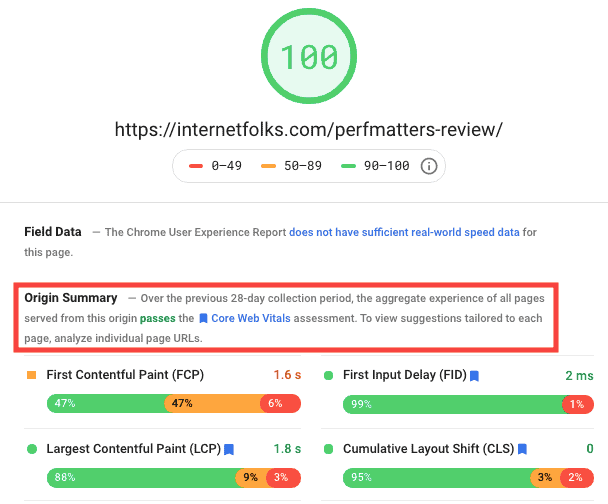
Cum să depistați problemele lente de găzduire
Nu toate problemele legate de viteza site-ului WordPress pot fi îmbunătățite magic prin schimbarea gazdelor sau trecerea la un pachet de găzduire mai rapid, dar puteți utiliza WebPageTest pentru a identifica exact cât de mult vă încetinește găzduirea.
Încercați să găzduiți un simplu fișier index.html și să verificați timpii de încărcare. Dacă nu puteți obține un TTFB rapid pe o simplă pagină html, găzduirea dvs. vă încetinește foarte mult.
Am încărcat o pagină HTML simplă, cu imagini și am primit un TTFB de 0,221 secunde , ceea ce este bun pentru găzduire ieftină! Deci furnizorul meu de găzduire nu este lent, dar site-ul meu WordPress cu siguranță este! Acum știu că nu prea are rost să cheltuiesc mai mulți bani pe găzduire până când nu optimizez WordPress.
De atunci mi-am mutat site-ul WordPress pe Cloudways, care mă costă 10 USD/lună, dar oferă viteze fantastice. Acum primesc un TTFB de 0,092 secunde , ceea ce este foarte rapid. Puteți citi recenzia mea Cloudways pentru mai multe informații.
Pluginuri de viteză WordPress
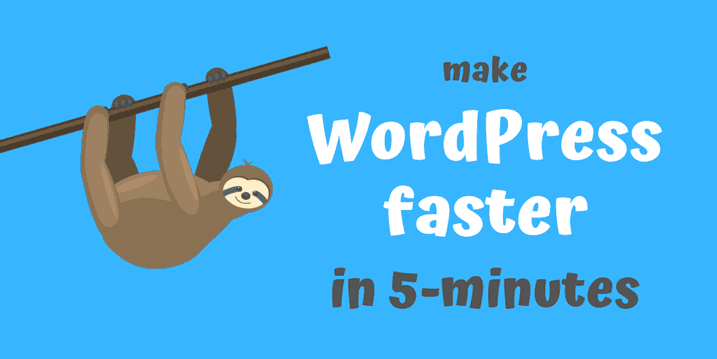
După ce am petrecut o mulțime de ani cercetând îmbunătățirile vitezei WordPress și metodele de testare cu site-urile mele web, am descoperit că pluginul perfmatters (recenzia aici) face o mare parte din muncă pentru tine. Pentru mai puțin de 25 USD, este o soluție rapidă.
Există, de asemenea, WP Rocket (recenzie aici), care va face o treabă grozavă de a vă accelera site-ul WordPress.
De asemenea, dacă nu sunteți interesat să modificați singur setările serverului și cPanel, puteți utiliza și găzduirea WordPress gestionată, cum ar fi Kinsta, și să le externalizați munca. Vă va costa mult mai mult decât găzduirea ieftină, dar cel puțin puteți uita de asta și lăsați-l experților.
Personal, îmi place să fac singur munca și cred că este important să înțeleg ce anume încetinește un site WordPress. That said, I do recommend using third party services to clients, less tech-savvy WordPress users or those who value their time.
If you want a quick fix to a slow WordPress website, I recommend using the following plugins and services:
- Perfmatters
- WP Rocket
I've also heard good things about Nitropack, but I haven't tested it out yet.
